win10系统玩不了老游戏怎么办?经常听到一些win10用户反映说,电脑系统不能玩以前的老游戏,很是郁闷,这该怎么解决呢?下面,小编就为大家介绍下win10系统玩不了老游戏处理方法。
在win10系统上用鼠标右键老游戏的启动程序,选择属性,进去之后,点击兼容性,如下图所示:
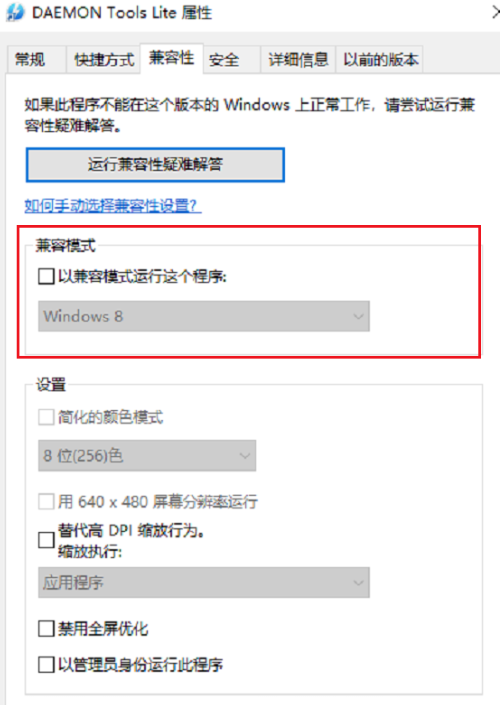
进去兼容性界面之后,勾选“以兼容模式运行这个程序”,下面选择Windows7,点击确定,如下图所示:
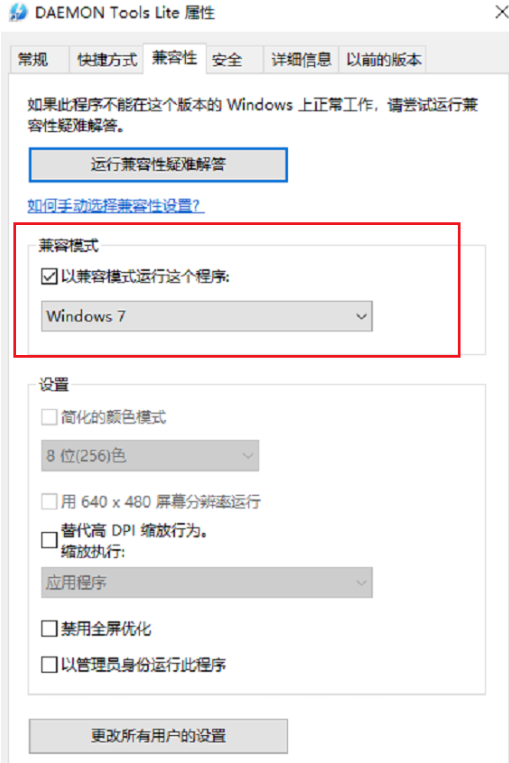
打开控制面板,点击程序下方的卸载程序,进去程序和功能界面之后,点击启用或关闭Windows功能,如下图所示:
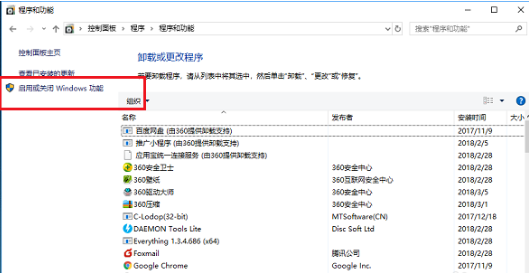
进去启用或关闭Windows功能界面之后,勾选旧版组件下方的“DirectPlay”,点击确定,如下图所示:
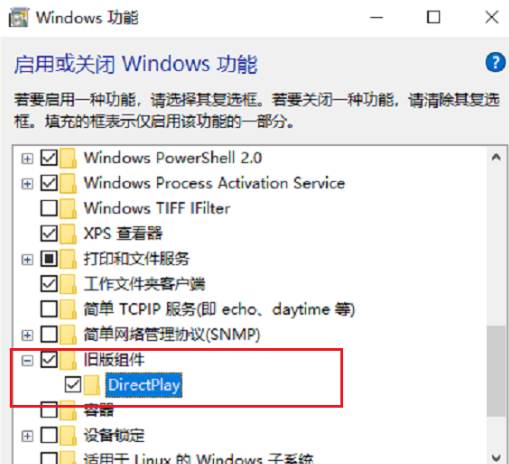
按win+R键打开运行,输入regedit,点击确定,如下图所示:
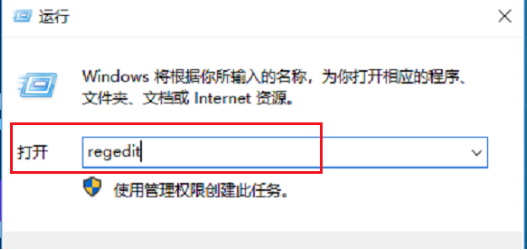
进去注册表编辑器之后,依次点击HKEY_CURRENT_USER-》Control Panel-》Keyboard,选中KeyboardSpeed,双击进去,将默认的值改大,比如可以设置为45,点击确定之后,再去打开老游戏,就可以很好的玩了,如下图所示:
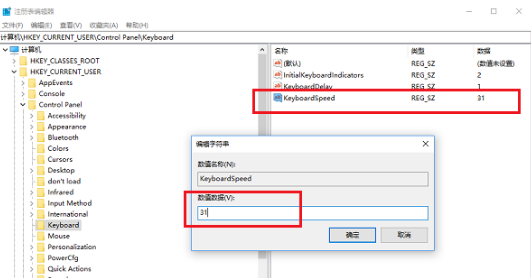
以上就是小编为大家介绍的win10系统玩不了老游戏处理方法。